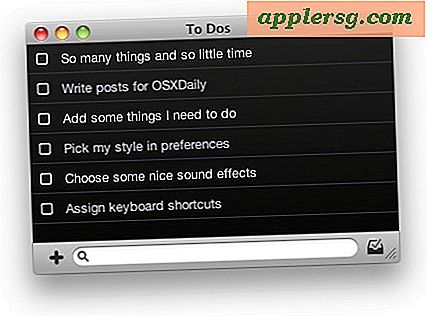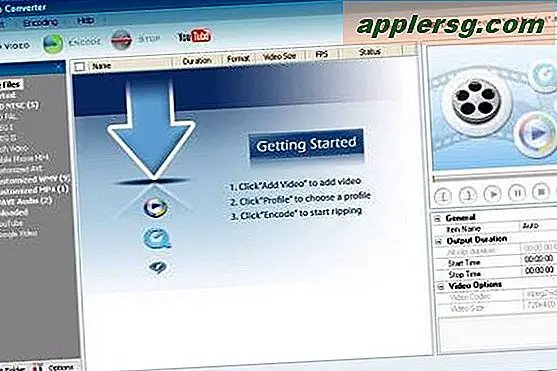Wie man die "Upgrade auf MacOS High Sierra" Benachrichtigungen vollständig auf einem Mac beendet

Wenn Sie die "Upgrade auf macOS High Sierra" -Benachrichtigungen satt haben, die Ihren Mac dazu bringen, ein System-Software-Update zu installieren, das Sie vielleicht bewusst geändert haben, werden Sie wahrscheinlich diesen Tipp zu schätzen wissen, die Upgrade-macOS-Benachrichtigungen vollständig zu stoppen.
Wie Sie wahrscheinlich wissen, gibt es keine Möglichkeit, die Warnung "Upgrade auf macOS High Sierra" wirklich zu verwerfen. Entweder gibt es eine Schaltfläche "Installieren", die sofort versucht, das Update zu installieren, oder eine Schaltfläche "Details", die in die App startet Store und stößt Sie auch an, um zu installieren. Es gibt keine Option "Nie" oder "Ignorieren" in der Benachrichtigung, was einige Benutzer glauben lässt, dass es keine andere Wahl gibt, als die bereitgestellten Softwareupdates zu installieren. Aber das ist nicht der Fall, Sie können das Update ignorieren und auch die Benachrichtigungen loswerden, die Sie zum Aktualisieren abmurksen.
Beachten Sie, dass dieser Tipp speziell für Benutzer gedacht ist, die noch kein Upgrade auf macOS High Sierra durchgeführt haben und aus welchen Gründen auch immer nicht auf macOS High Sierra aktualisieren möchten. Dies funktioniert mit früheren Versionen der MacOS-Systemsoftware, einschließlich Sierra und El Capitan, und wird wahrscheinlich auch in Zukunft funktionieren.
Dieser Trick kann auch dann nützlich sein, wenn Sie verhindert haben, dass der automatische Download von macOS High Sierra auf dem Computer angezeigt wird, da selbst nach dem Blockieren des Installers vom Download auf einen Mac einige Benutzer die "Upgrade auf macOS High Sierra" Benachrichtigungen sehen Pop-up.
So deaktivieren Sie die "Aktualisierung auf Mac OS High Sierra" Benachrichtigungen auf einem Mac dauerhaft
Dies beinhaltet das Ändern einer Datei auf Systemebene. Sie sollten Ihren Mac sichern, bevor Sie fortfahren. Wenn Sie nicht in der Lage sind, Systemelemente zu ändern und damit verbundene Risiken nicht zu verstehen, fahren Sie nicht fort.
- Gehe zum Finder in Mac OS und öffne das "Gehe zu" Menü und wähle "Gehe zu Ordner", dann gib den folgenden Pfad ein und wähle Gehe zu:
- Suchen Sie im Verzeichnis / Library / Bundles / nach "OSXNotification.bundle", jetzt können Sie es entweder verschieben oder löschen, aber wir konzentrieren uns darauf, es zu verschieben, damit es leicht rückgängig gemacht werden kann
- Halten Sie die BEFEHLSTASTE auf der Tastatur gedrückt, während Sie die Datei "OSXNotification.bundle" an einen neuen Speicherort ziehen und ablegen, z. B. den Ordner Benutzer ~ / Dokumente (ziehen Sie sie zum Beispiel in den Ordner Dokumente in der Finder-Seitenleiste)
- Da "OSXNotification.bundle" eine Systemdatei ist, müssen Sie sich mit einem Admin-Benutzerkonto authentifizieren, um diese Datei zu verschieben. Melden Sie sich bei Bedarf an
- Wenn die Datei erfolgreich verschoben wurde, schließen Sie den Ordner / Library / Bundles / und starten Sie den Mac neu, damit die Änderungen wirksam werden
/Library/Bundles/ 



Sobald der Mac neu gestartet wurde, werden Sie nie wieder eine Benachrichtigung "Upgrade auf macOS High Sierra" sehen, solange sich diese .bundle-Datei außerhalb des Ordners / Library / Bundles / befindet.
Und beachte, dass die zu verschiebende Datei "OSXNotification.bundle" heißt, nicht "macOSNotification.bundle". Mac OS, Mac OS, Mac OS X, Tomate, To-Maht-o. Das gleiche, aber anders.
Die "Upgrade auf macOS High Sierra" Benachrichtigungen werden über die Befehlszeile beendet
Wenn Sie die Befehlszeile bevorzugen, können Sie die Upgrade-Benachrichtigungen mithilfe der folgenden Syntax deaktivieren, indem Sie die Bundle-Datei in den Ordner "Benutzerdokumente" verschieben. Da die Befehlszeile eine präzise Syntax für erwartete Ergebnisse erfordert, wird die Verwendung dieses Ansatzes im Allgemeinen nur für erfahrene Benutzer empfohlen:
sudo mv /Library/Bundles/OSXNotification.bundle ~/Documents/
Drücken Sie die Eingabetaste und authentifizieren Sie sich wie gewohnt mit sudo. Anschließend können Sie den Mac jederzeit neu starten, damit die Änderung wirksam wird.

Dieser Ansatz ist genau der gleiche wie im Finder beschrieben, außer dass er über die Befehlszeile gehandhabt wird, aber der Effekt ist derselbe, da er die "Upgrade auf macOS High Sierra" -Benachrichtigungen vollständig vom Erscheinen auf dem Mac abhält.
Wie kann ich das umkehren und die "Upgrade auf macOS High Sierra" Benachrichtigungen wieder zurückbekommen?
Wenn du dies jemals rückgängig machen willst, damit du wiederholt "Upgrade auf macOS High Sierra" Benachrichtigungen erleben kannst, dann ziehe einfach die "OSXNotification.bundle" -Datei zurück in / Library / Bundles / und starte den Mac neu. Nach dem Neustart kehren die Benachrichtigungen zur Aktualisierung von macOS erneut zurück.
Sie können den Vorgang auch über die Befehlszeile wie folgt umkehren, vorausgesetzt, die Datei OSXNotification.bundle befindet sich im Ordner ~ / Documents.
sudo mv ~/Documents/OSXNotification.bundle /Library/Bundles/
Drücken Sie die Eingabetaste und authentifizieren Sie sich wie üblich, damit die Änderung rückgängig gemacht werden kann.
Dies ist offensichtlich ein etwas dramatischer Ansatz, aber wenn Sie aus irgendeinem Grund High Sierra meiden, kann es eine gültige Methode sein, um die Aktualisierung zu stoppen, sei es auf Ihren eigenen Macs, Verwandten oder anderen Macs unter Sysadmin-Kontrolle oder anderweitig verwaltet werden.
Übrigens ist eine weitere Software- und indirekte Methode, den Computer in den permanenten "Nicht stören" -Modus zu versetzen, um alle Benachrichtigungen und Warnungen in Mac OS zu stoppen, aber das wird nicht nur die System-Software-Updates und auch alle anderen Warnungen und Benachrichtigungen stoppen.
Dieser Tipp wurde über @viss auf Twitter gefunden (Sie können @osxdaily auch auf Twitter folgen!) Und scheint kürzlich auch von eclecticLight diskutiert worden zu sein. Danke an beide für die Trickidee!